2 types de notifications sont disponibles :
Notification générale et notifications personnalisées.
La notification générale nécessite une configuration dans le champ titre.
Les notifications personnalisées sont plus simples à mettre en œuvre.
¶ Notification générale
La commande (N) Notif Général est créée automatiquement lors de la création de votre équipement.
Vous pourrez utiliser celle-ci de la plus simple des façons, jusqu’à des personnalisations plus poussées.
Commençons par une notification classique :

¶ Personnalisation manuel
Dans le champ titre, il vous est possible de configurer différents aspects de votre notification.
Il est important de respecter les points suivants lors de la personnalisation des notifications:
- respecter la casse (caractères en majuscules ou en minuscules)
- séparer les paramètres avec ;; (cf exemples ci-dessous)
| fonction | exemple | default |
|---|---|---|
| title | title=mon test des notifications. Obligatoire avant tous les autres champ. | |
| customIcon | customIcon=<i class=’fas fa-user’> customIcon=fas fa-user les 2 sont possibles, liste d’icônes ici : Font Awesome |
Ellipsis H |
| iconColor | iconColor=00FF00 | vert (00ff00) |
| groupKey | groupKey=TEST vous permet de classer vos notifications |
|
| channelKey | channelKey=jeemateMax Au choix jeemateMax, jeemateHigh, jeemateDefault, jeemateMin Sur votre système, vous pourrez en fonction de la puissance des notifications mettre des sons différents. |
jeemateMax |
| bigPicture | bigPicture=https://static.dw.com/image/49519617_303.jpg Ajouter une image à votre message. |
|
| largeIcon | largeIcon=https://jeemate.fr/wp-content/webp-express/webp-images/uploads/2021/07/cropped-splash-40×40.png.webp ceci ajoute une icône à droite du texte |
|
| deeplink | detail/2154 (ouvre la page detail de l'equipement 2154) Plus dinfos dans la section dédiée. |
page Home |
| timeoutAfter | Efface la notification de la barre des taches | |
| progress | valeur de la progressbar en % | |
| notifID | définir un ID fixe pour la notification | |
| rtspSnapshot | le flux de votre caméra. affiche une capture au format png. | |
| rtspVideo | le flux de votre caméra. affiche une vidéo de 10sc au format mp4. |
Dans Jeedom, créez un nouveau scénario et importez le template suivant (enlevez l’extension txt)
template_notif_doc_jeemate.json
1 – Importer le fichier template que vous venez de télécharger.
2 – Le sélectionner.
3 – Choisir la commande Notification Générale de votre Jeemate.
4 – Appliquer les changements.
Le scénario est prêt à être utilisé, il envoie 5 notifications avec à chaque fois une commande de personnalisation différente en plus.
¶ flux RTSP caméra
Vous pouvez faire une capture ou une courte vidéo d'un flux RTSP.
Pour cela rien de plus simple, dans le champ titre ajouter :
rtspSnapshot=votreFlux
ou
rtspVideo=votreFlux
N'oubliez pas avant... de mettre le champ title qui est obligatoire avant toute autre personalisation.
title=mon titre de notification;;rtspSnapshot=votreFlux
¶ progressbar
¶ Android seulement
Vous pouvez recevoir une notification avec une progressbar intégrée, pour cela il vous faut obligatoirement les champs suivant :
title : on ne le dira jamais assez
notifID = un nombre style 785612
progress = la valeur en %
Exemple d'un scénario de test :

Résultat :
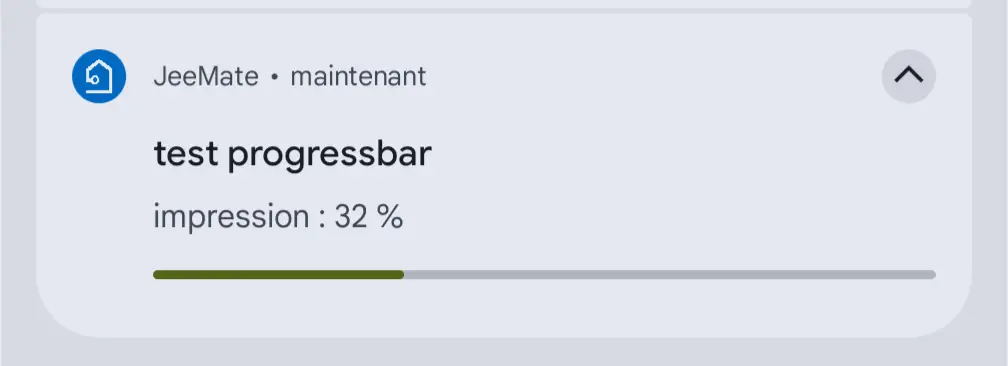
¶ Notifications personnalisées
Les notifications personnalisées sont à configurer dans l’onglet Notifications du plugin JeeMate .
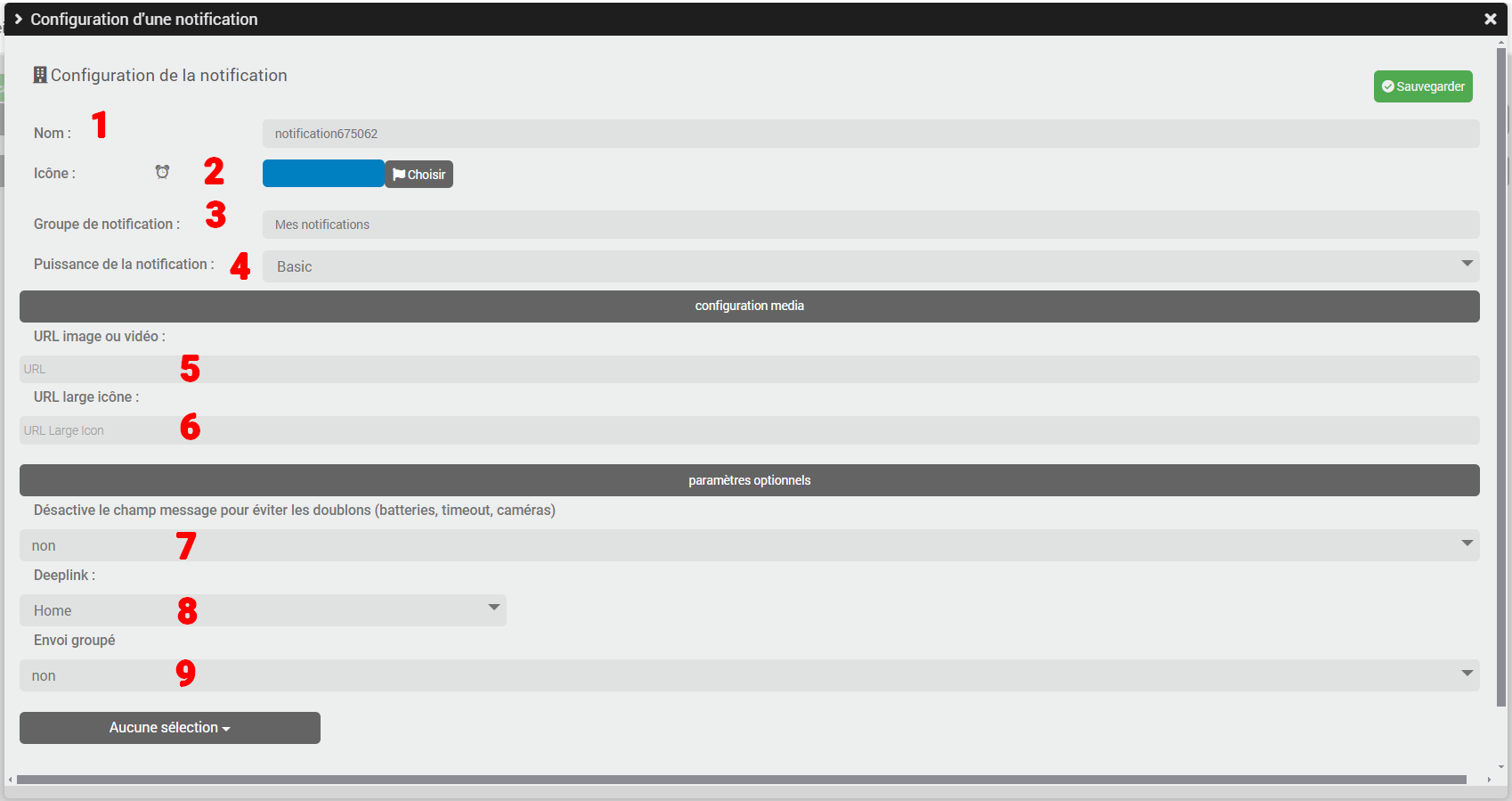
¶ 1 - Nom
Celui qui vous permettra de retrouver la commande, elle sera sous la forme (N) votre nom
¶ 2 - Icône
Sélectionner l’icône qui sera affiché dans le centre de notifications JeeMate ainsi que la couleur que prend la bulle de l’icône dans le centre de notifications JeeMate.
¶ 3 - Groupe de notifications
Si vous voulez classer vos notifications.
¶ 4 - Puissance de notification
Correspond aux différents types de notifications acceptés par votre mobile. En fonction de votre version Android et de la surcouche, il est possible de personnaliser plus ou moins cela.
- Basic
- Min
- Max
- Haut
- Alarm
- Call
¶ 5 - URL image ou vidéo
Le lien de l'image ou de la vidéo que vous souhaitez joindre a votre notification.
¶ 6 - Large icône
Une image qui sera affiché en haut a droite de la notification système (Android).
¶ 7 - Désactive champ message
Pour certaine alerte ou notification venant de jeedom, les champs titre et message sont identique, cela permet de ne pas avoir de doublon.
¶ 8 - Deeplink
La page de votre application qui sera ouverte lorsque vous cliquez sur la notification système, par default la page d'accueil.
¶ 9 - Envoi groupé
Permet d'envoyer simplement la même notification à un groupe d'utilisateurs.
Une fois que vous avez configuré un type de notification, vous devez la sauvegarder.
Une fois cela fait, vous la retrouverez dans votre onglet Notifications et il vous sera possible de l’éditer ou de la supprimer.
La nouvelle commande notification est créée automatiquement pour tous les équipements existants.
A savoir que lorsque vous créez un nouvel équipement, toutes les notifications présentes dans l’onglet Notifications seront automatiquement ajoutées.
Maintenant, vous pouvez utiliser cette notification dans vos scénarios.
Comme pour la notification_général vous pouvez également personnaliser dans le champ titre, cela sera prioritaire sur la personnalisation de base.
¶ Ask
Avec des scénarios et commandes ASK, il vous est possible de « dialoguer » avec votre Jeedom. Votre scénario vous pose une question, suivant la réponse, vous effectuez des commandes différentes.
Doc jeedom :
Faire une demande (ask) : Permet d’indiquer à Jeedom qu’il faut poser une question à l’utilisateur. La réponse est stockée dans une variable, il suffit ensuite de tester sa valeur. Pour le moment, seuls les plugins sms, slack, telegram et snips sont compatibles, ainsi que l’application mobile... ET JeeMate. Attention, cette fonction est bloquante. Tant qu’il n’y a pas de réponse ou que le timeout n’est pas atteint, le scénario attend. Note pour une réponse libre mettre * dans la liste des réponses possible.
Les ask peuvent être utilisés avec toutes les commandes de notifications.
Ask envoyé a un seul user ou plusieurs :
Si aucune réponse au bout du timeout alors la question est effacée … de toute façon on ne peut plus y répondre une fois le timeout atteint. Ici pour les ask important, dans le scénario, le mieux est de rejouer le ask si pas de réponse.
Si une réponse est donné alors sur l’appareil qui répond la notif change d’affichage et sur les autres appareils la notif s’efface.
¶ Réponse libre :
Comme indiqué dans la doc Jeedom, il faut mettre * dans la liste des reponses possible, bon a savoir :
"oui";"*";"non" => ceci fonctionne
"oui";"non";"*" => ceci ne fonctionne pas
"oui";"non";"*"; => ceci fonctionne
Template de test : template_ask_notif_jeemate.json